视频
下载
视频中软件下载,点击:https://gqjk.vip/,搜索:ps2024
图文
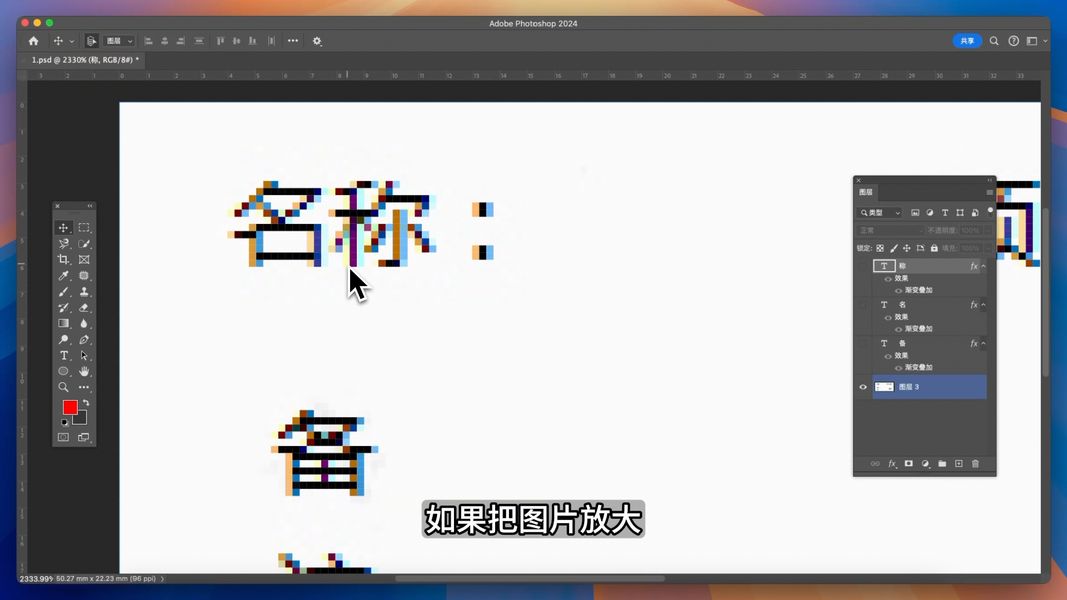
在用 ps 改网页截图文字的时候,如果把图片放大,会发现截图上的文字都变成由不同颜色的彩色像素块组成,不是之前的纯色字了,今天说一下用 ps 如何做这种效果。
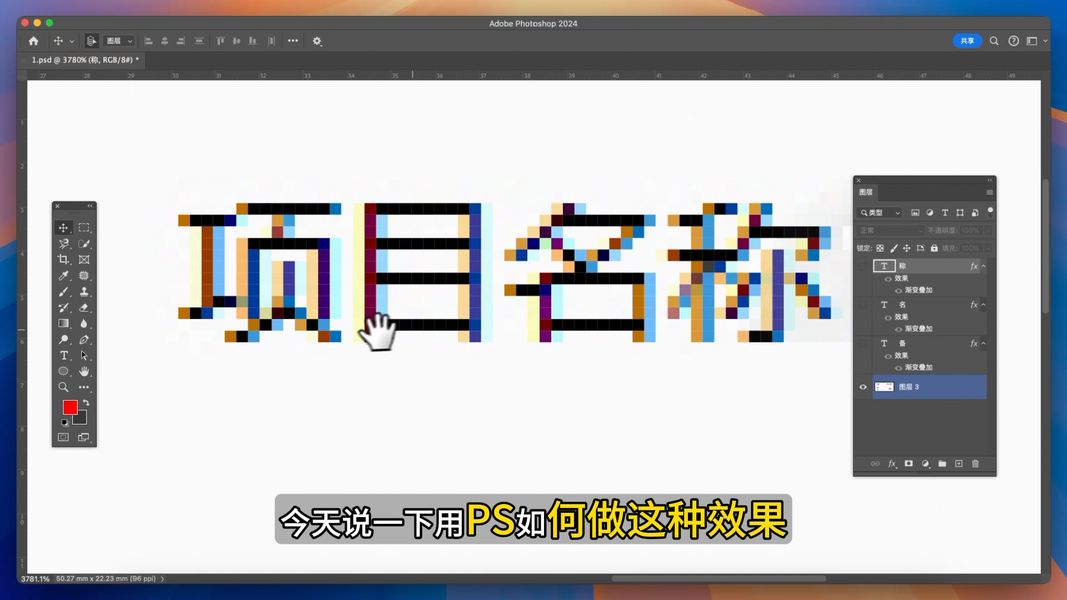
首先,我们放大图片仔细看,会发现每个字的颜色组成都差不多, 都是由固定几个颜色的像素块从左到右按照顺序排列,每个字都是独立效果。
所以,我们需要一个字一个字的做效果。
打出跟原图上一样的字,字的颜色用原图文字中主体的黑色。

点击图层面板底部的这个图标,
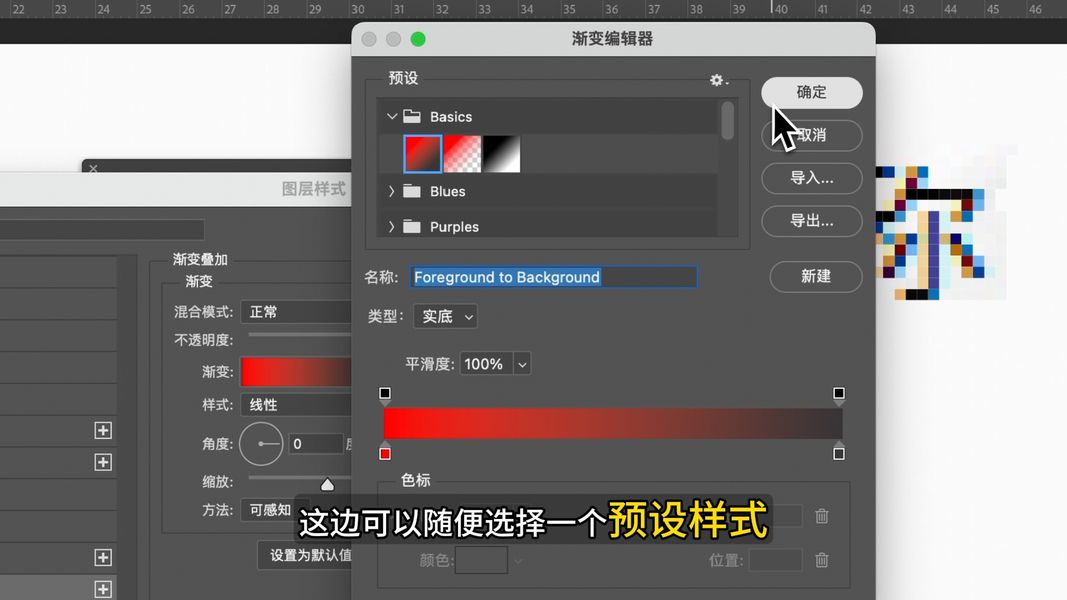
选择 渐变叠加,渐变这边可以随便选择一个预设,样式选择线性,角度0度先不管,缩放100%,方法选择条纹,
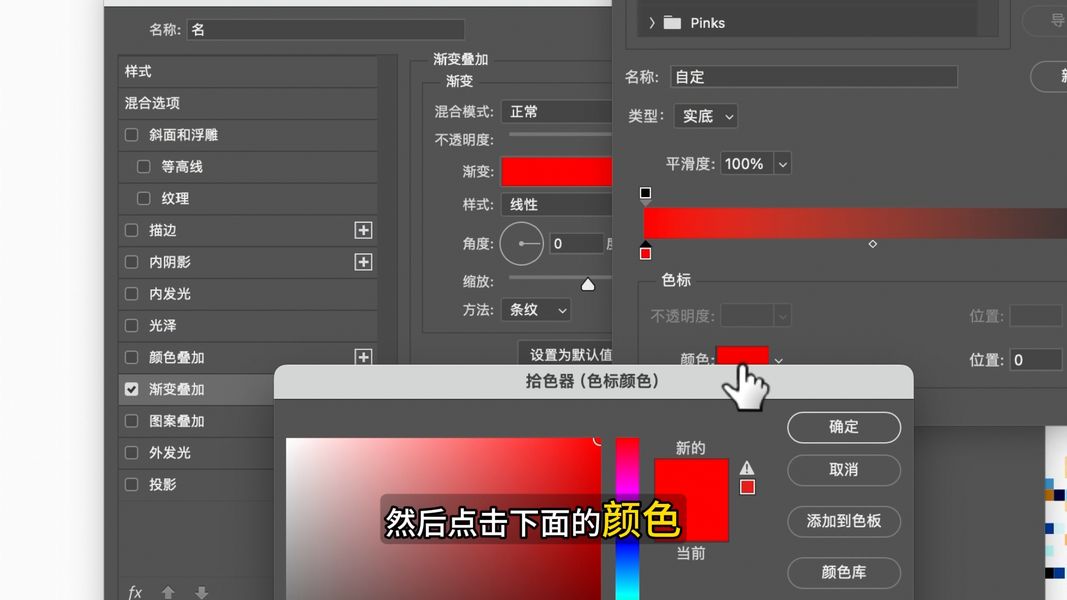
然后点击渐变颜色条,类型默认实底,点击最左侧的颜色块,然后点击下面的颜色吸取原图文字中最左侧的颜色,点击确定。然后继续在色调上点击,创建新的颜色块,再点击下面的颜色 吸取原图文字靠右侧的颜色,剩下的重复操作,创建颜色快,点击颜色,向右吸取颜色,直到所有 的颜色都添加完。
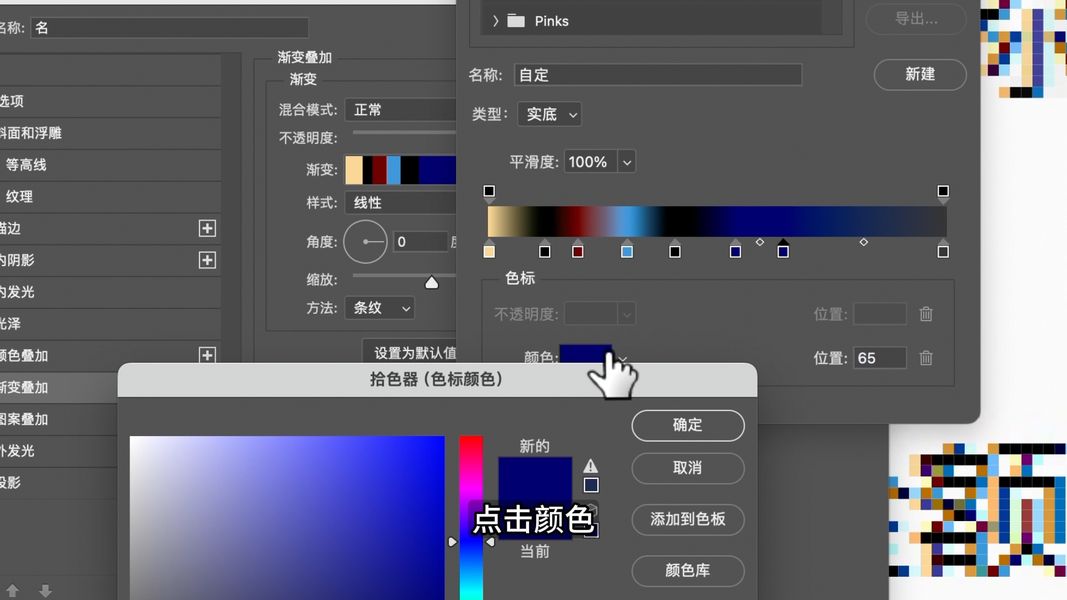
最后,在根据原图上不同颜色占的比例,拖动各颜色块所占的宽度,最后点击确定,如果不是很像,可以调整一下角度,这样效果跟原图也就差不多了。不过也只能做出差不多的效果,一模一样是不可能的。
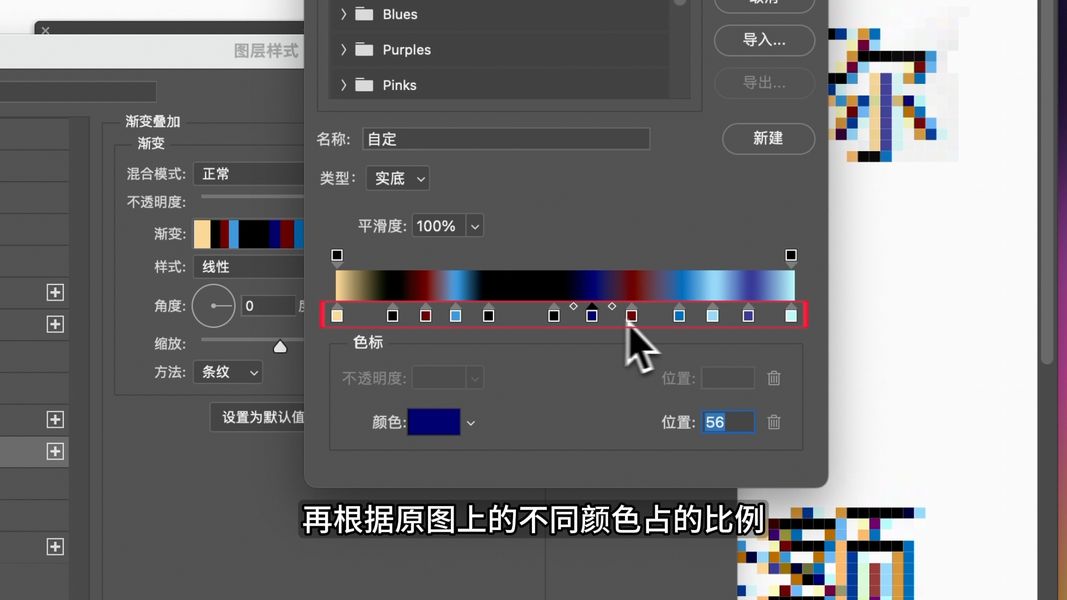
其他的字,只需要按住 alt➕键盘右方向键,复制出一个文字,直接修改即可。
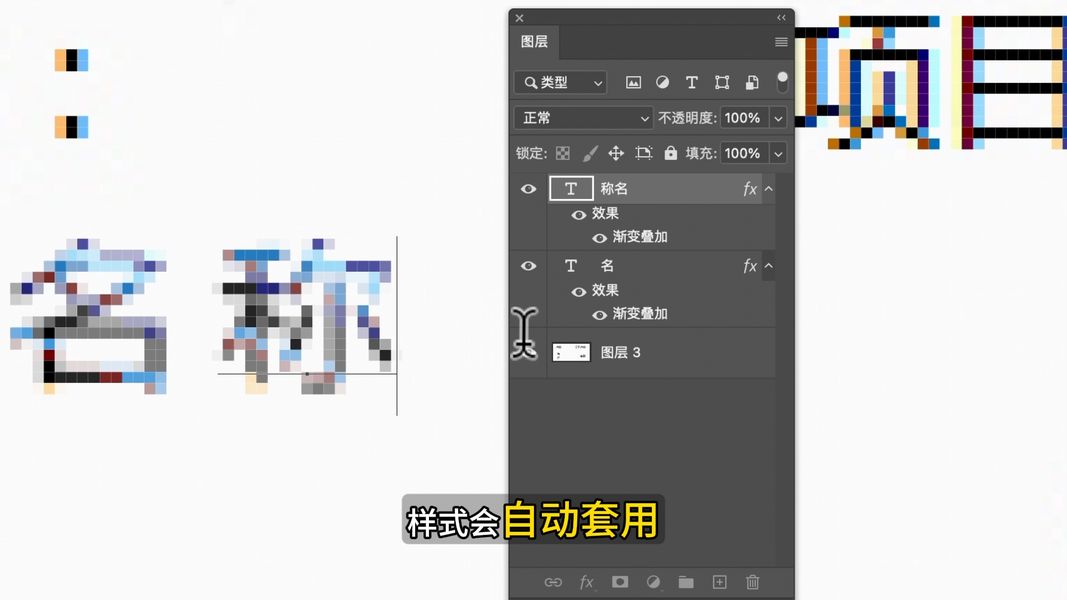
当然 ,也可以在刚才的渐变叠加面板,点击渐变色条右侧的小箭头,,点击 加号,随便取个名字,点击确定,以后再做这种效果,只需要打出文字,添加渐变叠加,选择刚创建好的渐变预设就好。

本期视频主要介绍了 渐变叠加的使用方法,感觉视频对你有帮助,就点赞关注评论支持一下吧。



发表回复